Содержание
Многие любят играть в компьютерные игрушки. Миры, создаваемые разработчиками, завораживают миллионы людей по всему миру и уносят в глубь виртуальной реальности множество народа всех возрастов. Человечество постепенно полностью погружается в онлайн, и однажды наступит время, когда играть будут все — от детсадовцев до пенсионеров. К чему вся эта речь? Как это относится к вопросу «Как играть через «Хамачи»?»
Об играх
Создаваемые приложения и игрушки по своей природе однообразны и имеют похожий в общих чертах интерфейс. Это делается разработчиками для того, чтобы игрок, пришедший в их новый проект, мог сразу погрузиться в геймплей, не привыкая к новым нюансам и управлению. В настоящее время можно различить три типа игр:
- Лицензионные, купленные официально за деньги. Они имеют возможность подключаться и создавать онлайн-сессии игр на официальных серверах.
- Лицензионные игры, которые были взломаны. Скорее всего, вы не сможете играть онлайн, а только пройдете оффлайн-кампанию.
- Старые игры, не требующие регистрации и ключей, но поддерживающие только игру по локальной сети.
С присущей тягой любого русского человека к халяве, можно смело заявлять, что намного больше человек играют во вторые два типа игр. Но что делать, если хочется сыграть в любимую игрушку с друзьями, а локальной сети нет? Да и вообще, вы после университета разъехались по разным городам? Тут и приходит на помощь рассматриваемая нами программа. Так как играть через «Хамачи»? Что это такое?
О «Хамачи»
«Hamachi» представляет собой утилиту, работающую онлайн. Её задачей служит создание VPN — virtual private network. Виртуальная частная сеть, по своей сути, — это мнимый образ локальной сети. Если вы установите «Хамачи», настройка которого займёт минут 5, то даже не будучи опытным пользователем, сможете моментально создать локальную сеть между выбранными компьютерами. Как именно это происходит, какие технологии используются — знать это не обязательно.
Установка
Наконец-то, мы переходим непосредственно к вопросу: «Как играть через «Хамачи»?»
- Сначала вам потребуется скачать и установить клиент LogMeIn Hamachi. Сделать это можно на их официальном сайте.
- Затем проходите несложную процедуру регистрации, которая не составит труда для человека, который регулярно регистрируется на различных сайтах.
- Следующим шагом станет либо создание своего сервера, либо присоединение к существующему. Подключение к чужому мы рассмотрим чуть позже, а пока создадим свой.
- Авторизовавшись в сервисе LogMeIn, мы увидим практически пустой экран. Нажимаем кнопку «Добавить сеть».
- Для нашей задачи, чтобы поиграть с друзьями, достаточно будет ячеистой топологии.
- Поскольку количество участников сети строго ограничено, выставляем параметр «Требовать подтверждения» при подключении нового игрока.
- Устанавливаем несложный пароль, который потом сообщаете друзьям. Без него они не смогут к вам подключиться.
- Подписка. Вы можете создать бесплатную сеть максимум на 5 участников. Если же у вас большее количество народу, то скинуться создателю сервера по 1-2 евро, наверное, не составит труда, ведь 25 евро за год на 32 человека не такая уж и большая сумма.
- Последним шагом станет добавление участников. Не забудьте первым делом добавить свой собственный компьютер. Отправив своим товарищам идентификатор сети (например, 297-910-329) и пароль, они прямо из установленного клиента смогут подать запрос на авторизацию.
- Для того чтобы ваши компьютеры смогли видеть друг друга, вам надо просто авторизоваться в «Хамачи» и подключиться к созданной сети.
Пример
Давайте теперь рассмотрим реальный пример, как играть через «Хамачи». Существует великое множество самых разных приложений. Но мы остановим свой выбор на недавно набравшей популярность игре. Итак, как играть «Майнкрафт» через «Хамачи»?
- Включаем компьютер и подключаемся к интернету.
- Запускаем установленный клиент «Хамачи», авторизуемся в нём.
- Вместе с друзьями заходим в одну и ту же созданную сеть.
- Запускаем «Майнкрафт».
- Будущий сервер создаёт игру в одиночном режиме. Не важно кто это будет, сервера «Хамачи» и игрушки могут быть разными.
- Затем создатель игры нажимает ESC и открывает игру для локальных пользователей. В окне диалога пропишется ip-адрес (его надо отправить вашим друзьям).
- Все остальные пользователи заходят в «multiplayer» и нажимают кнопку «Добавить».
- В открывшемся окне они должны прописать адрес, который сообщит им сервер.
Вот и всё. Можете подключаться. Теперь вы на реальном примере знаете, как играть через «Хамачи». Стоит отметить, что запуск разных игр может отличаться друг от друга, главное, помните — с помощью «Хамачи» вы играете не через интернет, а по локальной сети.
Сервера
Для тех, у кого нет единомышленников по онлайн играм, но кто все равно использует взломанные и старые игрушки, существует еще один способ, как играть через «Хамачи». Дело в том, что некоторые сайты и форумы предоставляют собственные площадки для игр, которые основаны на рассматриваемой нами утилите. Они арендуют за плату сервера «Хамачи», в которые могут «поместиться» до 256 участников за раз.
Например, ресурс «Playground.ru». Он даёт игрокам на выбор четыре разные комнаты.
- PlayGround.ru Action;
- PlayGround.ru RPG;
- PlayGround.ru Strategy;
- PlayGround.ru Other.
Как можно догадаться, первые все сети разделены по жанрам игр. Чтобы к ним подключиться, нажмите «Сеть»-«Подключиться к сети» и введите одно из вышеуказанных названий. И, конечно, не забудьте добавить «Хамачи» в исключения антивируса и брандмауэра. Теперь можете общаться с другими пользователями и играть.
Hamachi — программа-прародитель Tunngle, также основана на p2p и VPN. Отличается возможностью создать собственную виртуальную локальную сеть (и не одну), то есть LAN, на несколько сот алчущих игроков.
Для «Hamachi» устанавливается виртуальный адаптер, который конфликтует с аналогичным адаптером «Tunngle», поэтому рекомендуется отключать неиспользуемый!
Скачать актуальную версию 4.1.9768 (23 MB):
Хочешь поиграть с другом по хамачи, но не знаешь, как все правильно настроить или не знаешь, какие игры для этого подойдут? Заходи к нам, мы поможем!
Хамачи – это приложение, которое позволяет создать виртуальную локальную сеть. В нее могут входить одновременно от одного до нескольких десятков компьютеров. Данная технология имела широкое распространение лет 6-8 назад, когда интернет уже появился много где, а вот игры еще не поддерживали совместную игру по интернету, только по локальной сети.
Как поиграть с другом через Хамачи?
Чтобы поиграть через Хамачи с другом нужно, чтобы и на обоих компьютерах была установлена одинаковая версия игры и одинаковая версия Хамачи.
После этого, кто-то из вас должен создать в Хамачи новую сеть и сообщить её айпи-адрес другому, чтобы тот смог подключиться. Когда оба компьютера будут в одной сети, можно смело начинать игру и выбирать режим локальной сети.
В какие игры можно поиграть через Хамачи?
Новых современных игр, в которые можно было бы поиграть через Хамачи не так много, ведь в большинстве их уже заложена встроенная возможность игры через Интернет. Соответственно необходимость в Hamachi просто отпала.
Список игр, в которые можно поиграть с помощью Hamachi
- Minecraft
- Counter-Strike (CS 1.6, CSS)
- Серия Heroes of Might & Magic 3, 5, 6 (Герои)
- Серия Need for Speed (NFS Underground, Most Wanted и другие)
- Call of Duty: United Offensive, Call of Duty 2, Call of Duty 4: Modern Warfare, World at War, Modern Warfare 2, Modern Warfare 3
- Серия Battlefield
- WarCraft 3 (также DOTA)
- Portal 2
- FIFA 2012, 2011, 2010…
- Dead Island
- Left 4 Dead 2
- Diablo 2
- Neverwinter Nights 1, 2
- Fallout Tactics: Brotherhood of Steel
- Демиурги 1, 2
- Unreal Tournament 3
- Quake 2, Quake 3 Arena, Quake 4
- Half-Life 2 (также Garry’s Mod)
- Серия Крутой Сэм (Serious Sam 1, 2, 3)
- Resident Evil 5, Resident Evil 6
- GTA 4
- Titan Quest Immortal Thrones
- Splinter Cell: Conviction, Chaos Theory
- StarCraft: Brood War, StarCraft 2: Wings of Liberty
- Stronghold 2, 3, Crusader
- Warhammer
- Borderlands 2
- NHL
- Terraria
- Race Driver: GRID
- Sid Meier’s Civilization V
- Killing Floor
- Sacred Underworld, Sacred 2
- Saints Row: The Third
- Flatout 2, FlatOut: Ultimate Carnage
- В тылу врага 1, 2
- Age of Empires
- Казаки 1, 2
- Gears of War
- Сталкер: Зов Припяти, Чистое Небо
- Star Wars: Battlefront 2
- Payday The Heist
- Crysis 2
- Worms
- Split Second
- Magicka
- Last Chaos
- Lost Planet 2
- Pro Evolution Soccer (PES)
- TrackMania
- Total War
- Empire Earth
- Torchlight 2
- Cry of Fear
- Dead Space 3
Читайте также: Чем ислам отличается от мусульманства
Как поиграть с другом без Хамачи?
Как мы уже говорили, сетевая игра по Интернету – это встроенная функция большинства современных игр. Поэтому чтобы поиграть вместе с другом, достаточно иметь просто одинаковые версии игры.
Стоит помнить, также что на многих пиратских играх функция игры по сети может быть заблокирована или работать некорректно, поэтому мы все-таки рекомендуем покупать официальные версии и играть только в них.
Если же, покупка лицензионных игр, это дорого и накладно, тогда остается выискивать обходные пути. Такие как, например как и с пиратской версией GTA 5.
Для того, чтобы начать играть через Хамачи с другом в игры, необходимо сделать 2 простые вещи:
Если с первым пунктом все понятно (если нет – кликните по нему и прочитайте подготовленную инструкцию), то со вторым – немного сложнее. Игр, в которые можно играть по локальной сети, великое множество, и каждая из них имеет свои особенности и настройки для работы мультиплеера. Поэтому дать общие рекомендации (чтобы они работали), будет сложно, но я постараюсь это сделать.
Сначала прочтите инструкцию «как пользоваться Hamachi», затем создайте свою сеть через программу и пригласите в нее своих друзей.
В некоторых играх после этого достаточно просто зайти в меню сетевой игры (часто она называется «Multiplayer») и там появятся все пользователи, которые подключены к вам через Хамачи. Начать игру в таком случае можно без дополнительных телодвижений.
В других играх, чтобы играть через Hamachi по сети, необходимо подключаться по IP к другу (с которым хотите поиграть) напрямую.
Узнать IP любого подключенного пользователя можно через окно подключений программы.
Hamachi без труда объединит любые компьютеры в виртуальную локальную сеть и назначит всем участникам IP адреса, вам останется только узнать из мануала к вашей игре (можно найти на официальном сайте или фан-сайте любой игры), как пользоваться локальным Мультиплеером в ней.
Читайте также: Советские пилотируемые космические корабли
В инструкции «как играть в Майнкрафт через Хамачи» вы можете посмотреть на примере, что нужно настроить и как подключиться к другу, чтобы можно было играть с ним по сети в эту игру.
Статьи
|
— Приложение для создания виртуальных сетей Продолжаем рассматривать программу Hamachi от компании LogMeIn, здесь рассмотрим, как можно играть через Хамачи. В первой части мы подробно остановились на инсталляции приложения и его первоначальной настойке. Теперь же пришло время рассказать о том, как использовать программу для организации и создания многопользовательской сетевой игры. Как обычно, приправим нашу статью чуточкой теории. Зачем нужна Hamachi, если вы просто собрались поиграть с другом или подругой в популярную стратегию или убить сотню-другую врагов в модном шутере? Вариантов здесь множество. Например, вы не хотите играть вместе с другими игроками, только один на один. Вы хотите играть на личном сервере, строго контролируя игроков, у которых есть к этому серверу доступ. У вас нет лицензионной копии игры, а сетевой режим игры требует подключения к официальным серверам, которые строго следят за законностью контента. И так далее, и так далее… Как видите, ситуации бывают разные, но, в любом случае, вас всегда выручит Hamachi. Итак, переходим непосредственно к настройке игрового процесса. В В На предыдущих этапах мы создали новую сеть на одном из компьютеров («Laptop») и установили программу Hamachi на другом («Computer»). После этого машину под звучным именем «Computer» мы подключили к уже существующей сети «Vsofte» и получили примерно такую картинку: Доступность любого из участников частной сети можно проверить с помощью встроенных инструментов мониторинга. Они находятся в меню, которое вызывается при клике правой кнопкой мышки по имени компьютера. К примеру, пингуем компьютер товарища и наблюдаем за временем отклика: С помощью Hamachi вы также сможете просмотреть расшаренные папки и устройства созданной виртуальной сети, узнать расширенную информацию о каждом участнике сетевого окруженияВ или же вдоволь поболтать в локальном чате ))В В принципе, на этом настройка клиентов сети закончена. Конечно, это лишь поверхностное рассмотрение возможностей Hamachi, но даже этого вполне хватит для полноценной работы. Надеемся, с предыдущим материалом вы уже разобрались и готовы продолжить. Что же мы имеем в сухом остатке? Мы установили приложение на компьютеры, мы произвели их первоначальную настройку, нами была создана частная сеть и приглашены её участники, мы проверили надёжность и качество соединения… Что дальше? Играть! Ведь именно ради этого мы и воевали с менюшками и подменюшками программы )) В В Выбор игры для убийства времени по сети — сугубо ваше дело. В конце концов, на вкус и цвет… Мы же расскажем о процессе создания сервера и подключения к нему на примере простенькой, но атмосферной «Magicite». А вы практикуйтесь в своем любимом жанре. Запускаем игру на компьютере, который мы определили сервером: Создаём сервер многопользовательской игры, нажав «Multiplayer» и затем «Host»: Оставляем параметры персонажа без изменений, корректируем только имя симпатичного квадратного гоблина )) Нажимаем кнопку «Create» и ждём подключения второго игрока: Теперь запускам экземпляр игры на втором компьютере и заходим в режим игры «Multiplayer»: Вводим в адреса IP первого компьютера. Помните набор цифр, расположенный справа от кнопки «Включить»? Вот он нам и пригодился. А по окончании ввода нажимаем кнопку «Add server»: Введённый нами адрес сервера попал в таблицу серверов. Кликаем по нему левой кнопкой мыши: Клиент игры соединится с локальным серверомВ и при отсутствии ошибок предложит настроить персонажа «под себя». Настраиваем: На первом компьютере, обозначенном нами как сервер, появился ещё один игрок в списке участников. Смело нажимаем кнопку «Start game»!В Всё! Мы в игре! Берегитесь враги и их злобные приспешники!В Как видите, ничего сложного ни в установке программы, ни в её использовании нет. Вместе с Hamachi вам становится совершенно без разницы в какую игру играть (лицензионную или нет) и с кем в неё играть (с братом в соседней комнате или другом из другого города). Пробуйте, экспериментируйте… И играйте, играйте, играйте! |
Используемые источники:
- https://autogear.ru/article/186/942/kak-igrat-cherez-hamachi-s-druzyami/
- https://new-home-sochi.ru/vo-chto-mozhno-poigrat-cherez-hamachi/
- https://vsofte.biz/462-ispolzovanie-programmy-hamachi-dlya-igr-po-seti.html

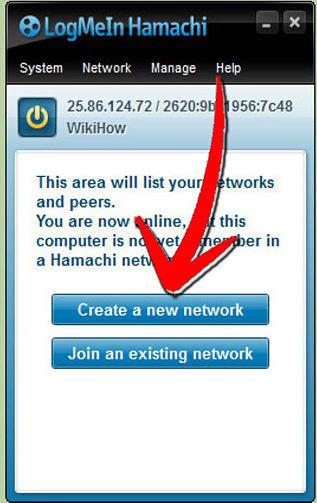
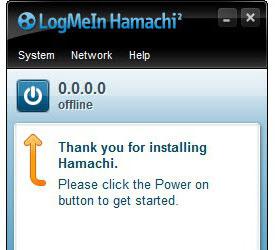
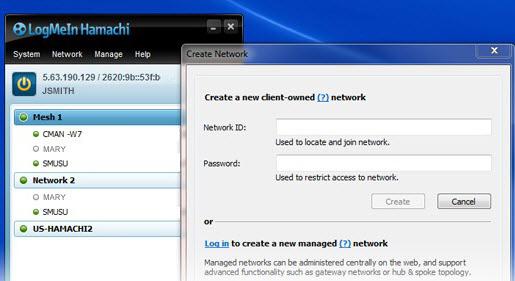
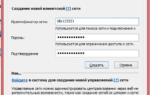 Узнаем как играть через Хамачи с друзьями?
Узнаем как играть через Хамачи с друзьями?
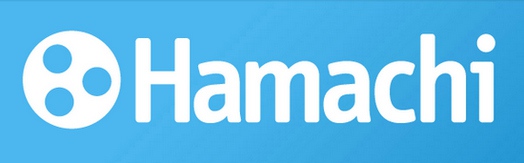
 Бесплатные игры в стим — 27 лучших игр, список с фото и описанием
Бесплатные игры в стим — 27 лучших игр, список с фото и описанием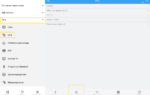 Как создать локальную сеть в домене Windows / Доменная локальная сеть
Как создать локальную сеть в домене Windows / Доменная локальная сеть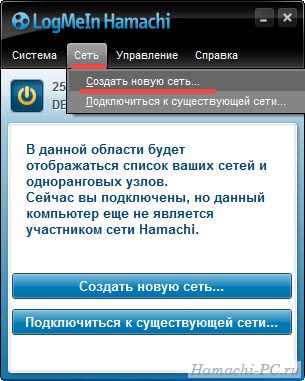

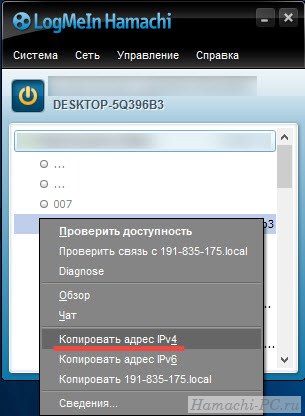

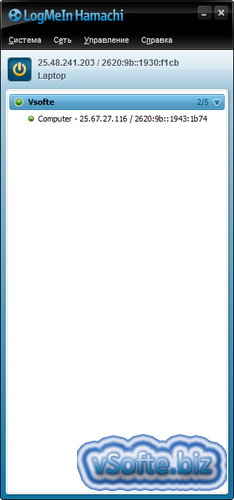
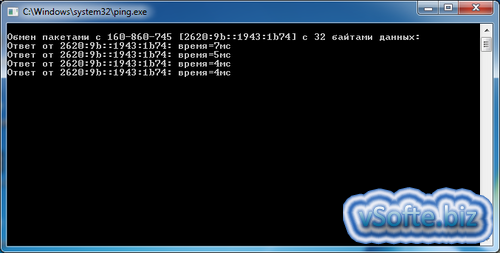
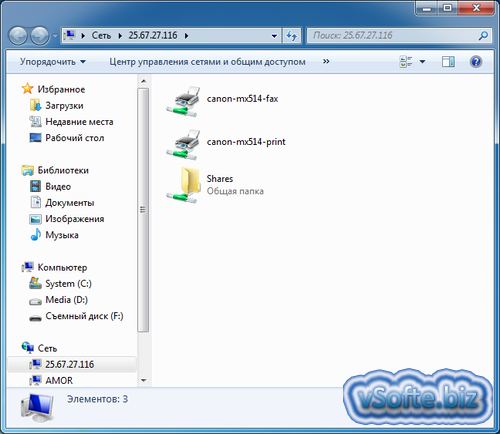

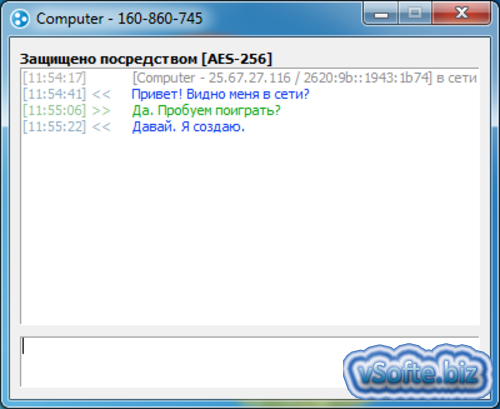

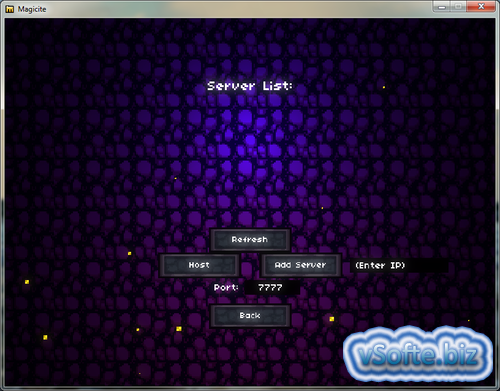
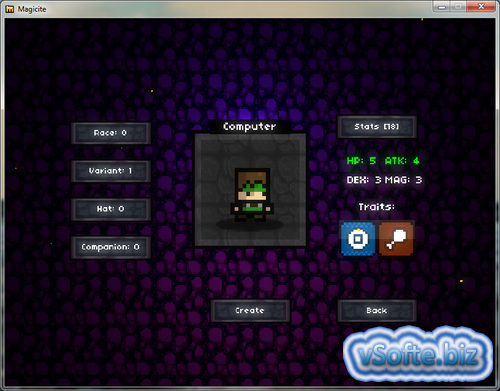
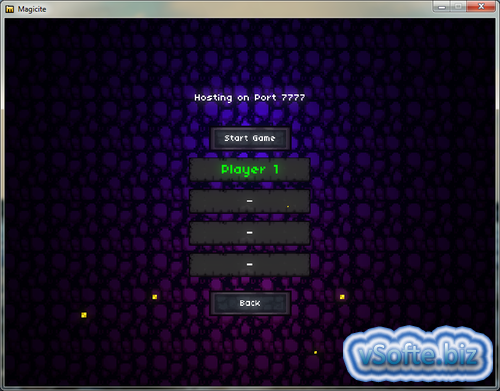
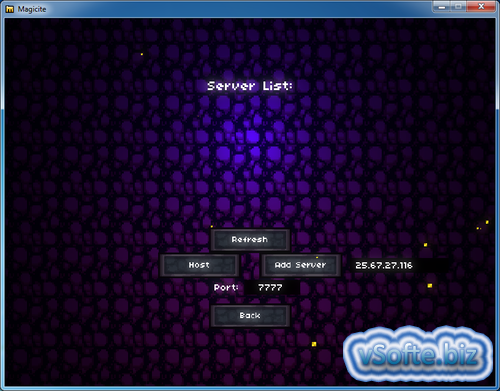
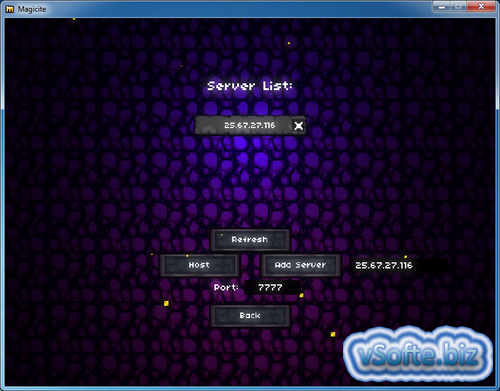
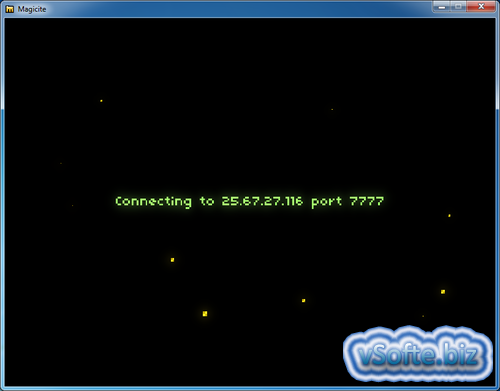
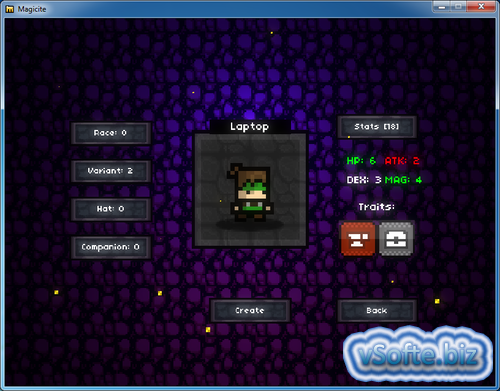
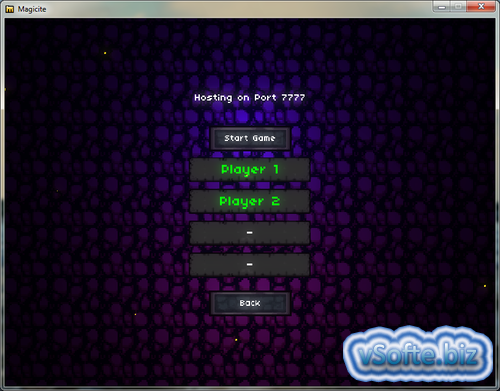
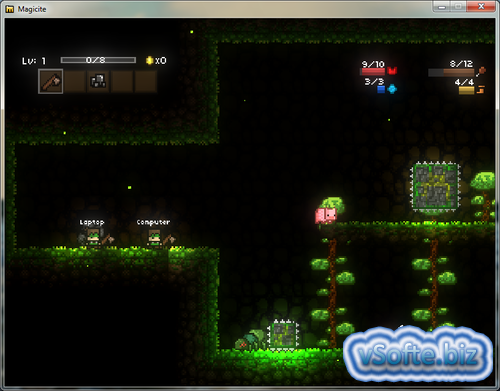


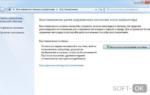 В каких случаях может Unarc.dll вернуть код ошибки 6?
В каких случаях может Unarc.dll вернуть код ошибки 6?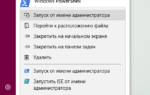 Все о локальной сети в Windows 10: создание, настройка, изменение и устранение неполадок
Все о локальной сети в Windows 10: создание, настройка, изменение и устранение неполадок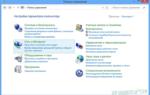 Локальная сеть через интернет своими руками
Локальная сеть через интернет своими руками Настройка локальной сети между компьютерами и открытие доступа к файлам в этой сети в Windows 10, 8.1, 8, 7, Vista
Настройка локальной сети между компьютерами и открытие доступа к файлам в этой сети в Windows 10, 8.1, 8, 7, Vista